
Mundarija:
- Muallif John Day [email protected].
- Public 2024-01-30 13:22.
- Oxirgi o'zgartirilgan 2025-01-23 15:14.

Kelajakni o'qiydiganlar uchun biz 2020 yildamiz. Bu yil, agar siz sog'lom bo'lsangiz va Covid-19 yuqtirmagan bo'lsangiz, siz kutilmaganda bo'sh vaqtni siz tasavvur qilganingizdan ko'ra ko'proq o'tkazib yubordingiz. Xo'sh, qanday qilib men o'zimni juda ahmoqona tarzda band qila olaman? Ha, rafiqam 2 yil oldin menga hech qachon ishlatmagan Raspberry Pi taklif qildi (ha, u qo'riqchi!). Evrika! Keling, undan qanday foydalanishni bilib olaylik!
Mana, men birinchi Raspberry Pi loyihasi va darsligimni boshladik. Men sizga aytdim … juda ko'p bo'sh vaqt! Bu men o'qiganlarimni hujjatlashtirish uchun yozadigan bir nechta darslardan birinchisi.
Bunda biz asoslardan boshlaymiz. Agar siz hech qachon Raspberry Pi ishlatmagan bo'lsangiz, qanday va qaerdan boshlash kerak. Mana sizga kerak bo'lgan narsa:
- 1 Raspberry Pi, siz xohlagan model
- Va u bilan bog'liq SD -karta
- 1 klaviatura
- 1 sichqoncha
- 1 ekran
1 -qadam: Operatsion tizimni SD -kartaga o'rnating
Sizga kerak bo'lgan birinchi narsa - SD -kartaga operatsion tizimni (OS) o'rnatish. Men bu erda g'ildirakni kashf qilmoqchi emasman, shuning uchun bu erda juda yaxshi qo'llanma:
projects.raspberrypi.org/en/projects/noobs-install
2 -qadam: Linuxni sozlash

Bu erda qiziqish boshlanadi. Bu qadam uchun siz Raspberry Pi -ga ekran + sichqoncha + klaviaturani ulashingiz kerak bo'ladi. Keyinchalik biz sizning kompyuteringizga masofadan turib, bularning barchasini ulashga hojat qoldirmasdan qanday kirishingiz mumkinligini ko'rib chiqamiz. Agar siz Raspberry Pi 4 dan foydalanayotgan bo'lsangiz, ularni qanday ulashni bilish uchun darslikning yuqori qismidagi birinchi rasmdan foydalanishingiz mumkin.
Siz "Raspberry Pi -ga xush kelibsiz" oynasidagi ko'rsatmalarga amal qilishingiz kerak bo'ladi.
Buning oxirida va agar hali bajarilmagan bo'lsa, siz Pi -ni Wi -Fi ulanishiga ulashingiz kerak bo'ladi. Buni amalga oshirish uchun menyuga o'tish orqali Sozlamalar menyusidan foydalanishingiz mumkin yoki buni buyruq satridan qilishingiz mumkin. Men sizga buyruq satriga o'rganishni maslahat beraman, bu juda foydali va Pi -ga masofadan kirishda yordam beradi. Buyruq satrini oching (yuqoridagi rasm) va quyidagi ko'rsatmalarga amal qiling:
- Turi: "sudo raspi-config". Bu Raspberry Pi konfiguratsiyasi oynasini ochadi (eslab qolish uchun juda foydali buyruq!)
- Ikkinchi variantni tanlang: "2 tarmoq variantlari tarmoq sozlamalarini sozlash".
- Keyin ikkinchi variantni tanlang "N2 Simsiz LAN SSID va parolni kiriting"
- Keyin SSIP -ni kiriting (tarmoq nomi)
- Va keyin parol - parol
Sizning Raspberry Pi endi Internetga ulangan bo'lishi kerak. Endi biz hech narsa qilishdan oldin Raspberry Pi -ni yangilashimiz kerak. Buning sababi shundaki, Internetdan yuklab olingan operatsion tizimingiz eng yangi bo'lmasligi mumkin. Buning uchun buyruq satrida:
- "Sudo apt update" yozing
- Keyin "sudo apt full-upgrade" yozing.
3 -qadam: Raspberry Pi -ga masofadan kirish

Keyin, agar siz Pi -ga masofadan turib, oddiy kompyuterdan, ekran va boshqalarni ulamasdan kirishni xohlasangiz, sizga VNC (Virtual Network Computing) yoki SSH (Secure Shell) ulanishi kerak bo'ladi. VNC ulanishi sizga Raspberry Pi -ning grafik interfeysiga boshqa kompyuterdan kirishga imkon beradi, SSH esa xuddi shunday qiladi, lekin faqat Pi -ning buyruq satriga kirish. Buning uchun havoladagi ko'rsatmalarga amal qiling:
www.raspberrypi.org/documentation/remote-access/
Men yo'riqnoma ulanishini osonlashtirish uchun Pi -ga statik shaxsiy IP -manzil ajratish uchun sozlashni maslahat beraman. Aks holda, siz o'zingizni SSH / VNC ulanishini bir kunda sozlagan vaziyatga tushib qolishingiz mumkin, lekin keyingisini yangi Pi IP -manzili bilan qayta sozlashingiz kerak bo'ladi … agar unga kirishingiz kerak bo'lsa, bu sizni bezovta qiladi. muntazam ravishda. Men buni qanday qilishni aniq tushuntirib berolmayman, chunki ko'rsatmalar bir yo'riqchidan boshqasiga o'zgaradi. Lekin siz yo'riqnoma sozlamalariga kompyuter brauzeridan 192.168.1.1 yozib kirishingiz va u erdan o'tishingiz kerak bo'ladi.
4 -qadam: Github ajoyibotlari
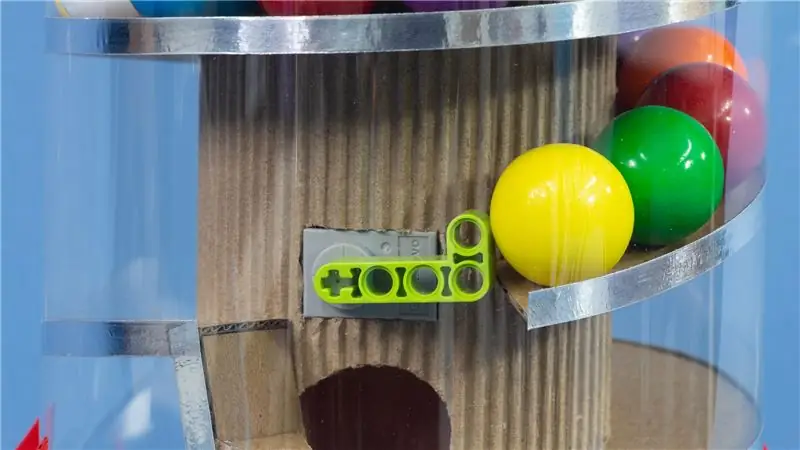
Nihoyat, agar siz asosiy kompyuteringizdan Python (yoki qaysi dasturlash tilini xohlasangiz) ustida ishlamoqchi bo'lsangiz, sizning kodingizni asosiy kompyuterdan Raspberry Pi -ga takrorlaydigan oddiy tizim kerak. Github ajoyib dunyosiga xush kelibsiz! Bu erda Git -ning qanday ishlashini bilish va o'rnatish bo'yicha bosqichma -bosqich ko'rsatmalarni bajaradigan yaxshi darslik:
projects.raspberrypi.org/en/projects/getting-started-with-git
Men o'z kompyuterimni Python -da dasturlash uchun ishlataman, PyCharm -dan foydalanib, "GitHub Desktop" bilan birgalikda yangilanishni Git serveriga o'tkazib, Raspberry Pi -ni tortib olaman. Men sizning ishingizni osonlashtiradigan shunga o'xshash sozlamani o'rnatishni maslahat beraman.
Mana, xohlagan loyihangiz ustida ishlashga tayyormiz!
Tavsiya:
Linux yuklash diskini qanday yaratish kerak (va undan qanday foydalanish kerak): 10 qadam

Linux yuklash diskini qanday yaratish kerak (va undan qanday foydalanish kerak): Bu Linux, xususan Ubuntu -dan qanday boshlash haqida oddiy kirish
Raspbian -ni Raspberry Pi 3 B -ga HDMI holda o'rnatish - Raspberry Pi 3B bilan ishlashni boshlash - Raspberry Pi 3: 6 qadamlarini o'rnatish

Raspbian -ni Raspberry Pi 3 B -ga HDMI holda o'rnatish | Raspberry Pi 3B bilan ishlashni boshlash | Sizning Raspberry Pi 3-ni o'rnatish: Ba'zilaringiz bilasizki, Raspberry Pi kompyuterlari juda ajoyib va siz butun kompyuterni bitta kichik taxtada olishingiz mumkin. Raspberry Pi 3 Model B to'rt yadroli 64-bitli ARM Cortex A53-ga ega. 1,2 gigagertsli chastotada. Bu Pi 3 ni taxminan 50 ga oshiradi
Iphone 6 va undan yuqori Instagram -ni qanday yuklab olish va ishlatish kerak: 20 qadam

Iphone 6 va undan yuqori Instagram -da Instagram -ni qanday yuklab olish va undan foydalanish mumkin: Bu ko'rsatma Instagram -ning yangi foydalanuvchilari uchun. Bu hisobni qanday ochish va uni qanday ishlashni o'z ichiga oladi
YouTube -ni Iphone SE -ga qanday yuklab olish va undan foydalanish mumkin: 20 qadam

YouTube -ni Iphone SE -da qanday yuklab olish va undan foydalanish mumkin: Muallif: Karlos Sanches
Qanday qilib 1 usbni 2 yoki undan ko'p qilish mumkin: 7 qadam
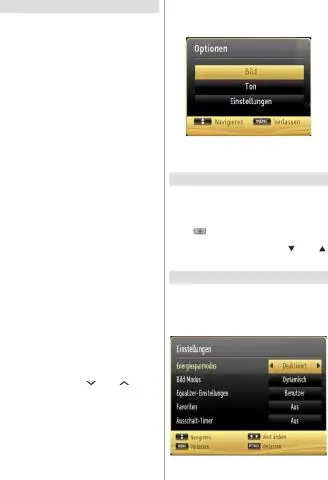
Qanday qilib 1 usbni 2 yoki undan ko'p qilib qo'yish mumkin: men sizga asta -sekin kompyuterda mavjud bo'lgan USB -portlar sonini ko'paytirishni o'rgataman. Bu sizga 10 dollardan past yoki bepul bo'lishi mumkin
